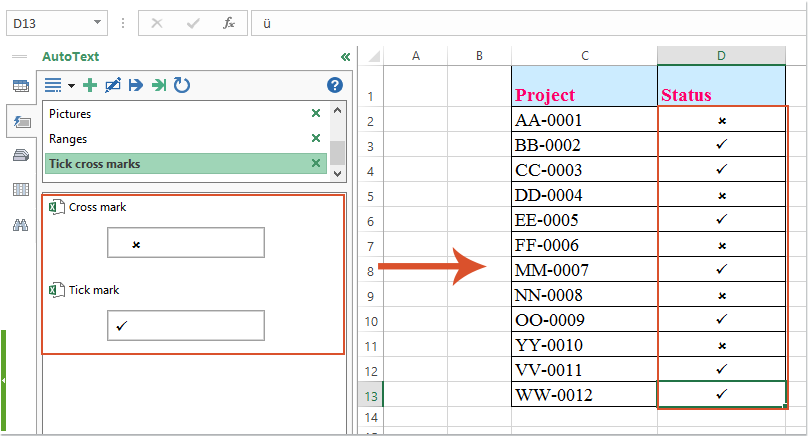Comment insérer rapidement des symboles de coche et de croix dans les cellules ?
Dans une feuille de calcul, nous pouvons insérer les symboles de coche et de croix en utilisant la fonction Symbole par défaut. Cependant, il peut être fastidieux d'insérer un seul symbole à la fois. Dans cet article, je vais vous parler de quelques astuces pour insérer rapidement les symboles de coche et de croix dans Excel.
Insérer des symboles de coche et de croix dans les cellules avec un raccourci caractère
Insérer des symboles de coche et de croix dans les cellules avec du code VBA
Insérer des symboles de coche et de croix dans les cellules avec un raccourci caractère
Pour insérer rapidement les symboles de coche et de croix, les lettres de raccourci « a » et « r » peuvent vous aider. Voici comment procéder :
1. Sélectionnez les cellules de la colonne où vous souhaitez insérer les symboles de coche et de croix, puis choisissez la police Webdings sous l'onglet Accueil, voir capture d'écran :

2. Maintenant, lorsque vous entrez la lettre « a » dans la cellule, elle deviendra un symbole de coche, et si vous tapez la lettre « r », elle deviendra un symbole de croix, voir capture d'écran :

Insérer des symboles de coche et de croix dans les cellules avec du code VBA
Voici une autre méthode rapide et facile pour insérer les symboles de coche et de croix en un seul clic.
1. Faites un clic droit sur l'onglet de la feuille où vous souhaitez insérer les symboles de coche et de croix, puis choisissez Afficher le code dans le menu contextuel. Dans la fenêtre Microsoft Visual Basic for Applications qui s'ouvre, copiez et collez le code suivant dans le Module vide :
Code VBA : Insérer des symboles de coche et de croix dans les cellules :
Private Sub Worksheet_BeforeDoubleClick(ByVal Target As Range, Cancel As Boolean)
'Updateby Extendoffice
If Target.Cells.Count = 1 Then
If Not Intersect(Target, Range("B2:B12")) Is Nothing Then
With Target
.Font.Name = "Wingdings"
.Font.Size = 12
If .FormulaR1C1 = " û " Then
.FormulaR1C1 = "ü"
Else
.FormulaR1C1 = " û "
End If
End With
End If
Cancel = True
End If
End Sub

Remarque : Dans le code ci-dessus, B2:B12 correspond aux cellules où vous souhaitez insérer les symboles de coche et de croix. Vous pouvez modifier la référence des cellules selon vos besoins.
2. Ensuite, enregistrez le code et fermez cette fenêtre. Maintenant, lorsque vous double-cliquez sur une cellule une fois, une croix est insérée, et lorsque vous double-cliquez une deuxième fois, une coche apparaît, voir capture d'écran :

Enregistrer les symboles spécifiques et les insérer là où vous en avez besoin : La fonctionnalité AutoTexte de Kutools pour Excel peut vous aider à enregistrer des symboles spécifiques, des formules, des données ou d'autres éléments dans le volet Autotexte, et vous pourrez ensuite les réutiliser n'importe où dans le fichier Excel dont vous avez besoin.
Kutools pour Excel : plus de 300 outils pratiques pour Excel, essai gratuit sans limitation pendant 30 jours. Téléchargez et essayez gratuitement dès maintenant ! |
Meilleurs outils de productivité pour Office
Améliorez vos compétences Excel avec Kutools pour Excel, et découvrez une efficacité incomparable. Kutools pour Excel propose plus de300 fonctionnalités avancées pour booster votre productivité et gagner du temps. Cliquez ici pour obtenir la fonctionnalité dont vous avez le plus besoin...
Office Tab apporte l’interface par onglets à Office, simplifiant considérablement votre travail.
- Activez la modification et la lecture par onglets dans Word, Excel, PowerPoint, Publisher, Access, Visio et Project.
- Ouvrez et créez plusieurs documents dans de nouveaux onglets de la même fenêtre, plutôt que dans de nouvelles fenêtres.
- Augmente votre productivité de50 % et réduit des centaines de clics de souris chaque jour !
Tous les modules complémentaires Kutools. Une seule installation
La suite Kutools for Office regroupe les modules complémentaires pour Excel, Word, Outlook & PowerPoint ainsi qu’Office Tab Pro, idéal pour les équipes travaillant sur plusieurs applications Office.
- Suite tout-en-un — modules complémentaires Excel, Word, Outlook & PowerPoint + Office Tab Pro
- Un installateur, une licence — installation en quelques minutes (compatible MSI)
- Une synergie optimale — productivité accélérée sur l’ensemble des applications Office
- Essai complet30 jours — sans inscription, ni carte bancaire
- Meilleure valeur — économisez par rapport à l’achat d’add-ins individuels